


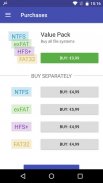
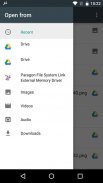
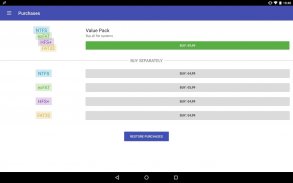
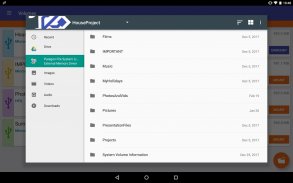
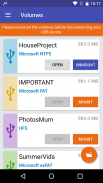
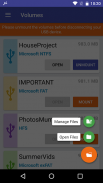
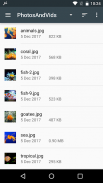
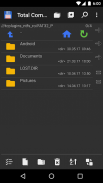
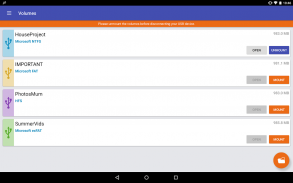
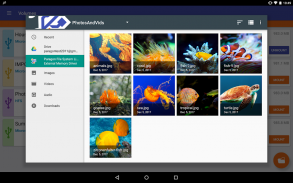
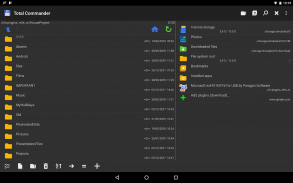
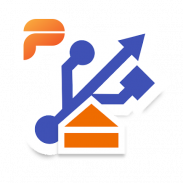
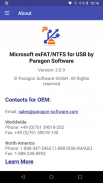
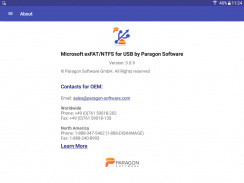
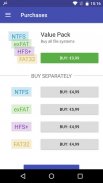
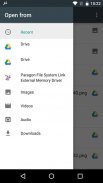
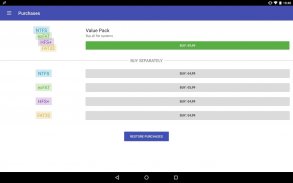
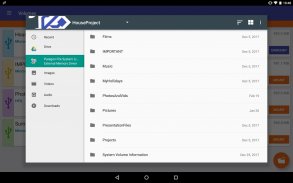
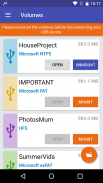
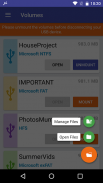
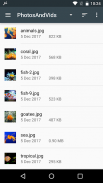
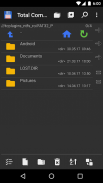
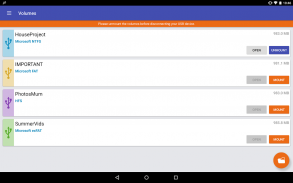
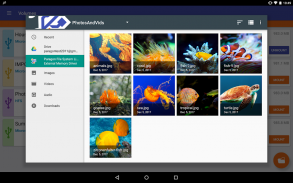
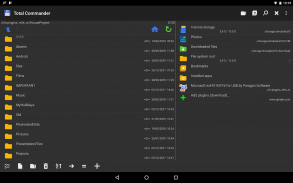
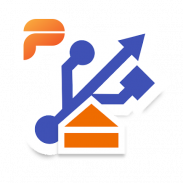
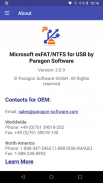
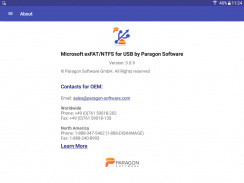
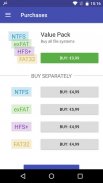
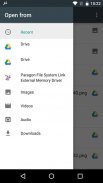
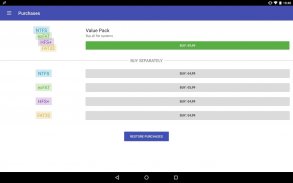
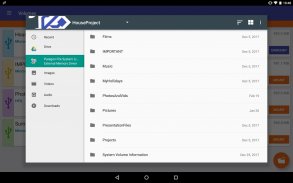
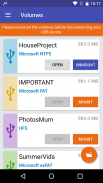
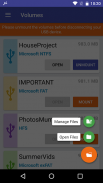
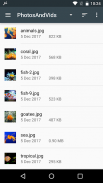
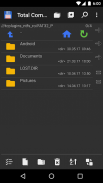
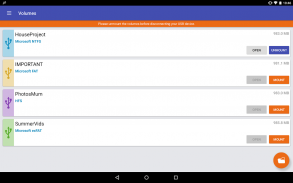
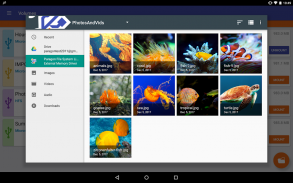
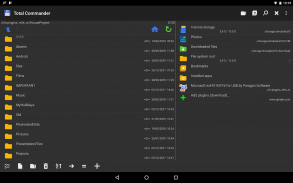
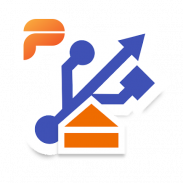
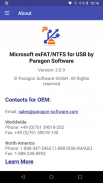
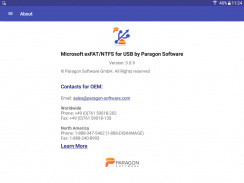
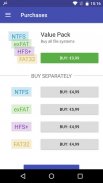
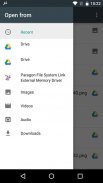
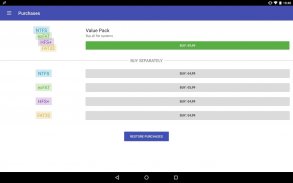
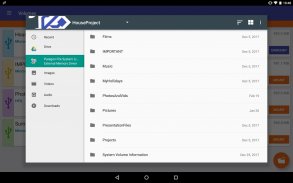
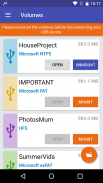
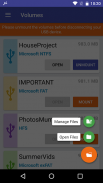
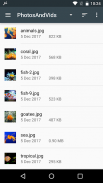
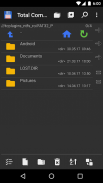
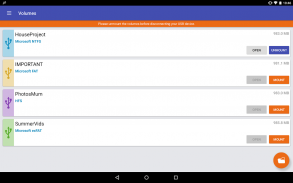
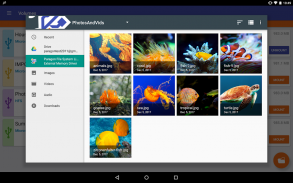
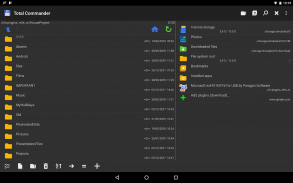
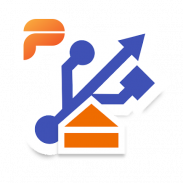
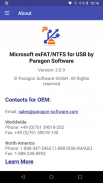
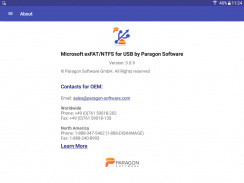

وصف لـ exFAT/NTFS for USB by Paragon
مايكروسوفت EXFAT / NTFS لUSB التي تشكل نموذجا للبرمجيات هو أسلوب غير الجذر عالمي لنقل الملفات بين الذاكرة على متن الطائرة من جهاز الروبوت الخاص بك ويندوز أو فلاش حملة منسقة ماك-USB.
تم دمج التطبيق بشكل كامل مع مزود وثيقة ارتباط نظام الملفات المثل، استنادا إلى إطار الوصول التخزين (SAF)، الذي يضمن الوصول إلى جهاز التخزين، خدمات التخزين السحابية، تخزين USB وإدارة البيانات.
كما يوفر Microsoft EXFAT / NTFS لUSB التي تشكل نموذجا للبرمجيات الوصول إلى البيانات في USB محركات الأقراص فلاش مباشرة من تطبيقات الطرف الثالث التي تدعمها القوات المسلحة السودانية - ملف المديرين، والسعاة، والشبكات الاجتماعية (يتطلب الروبوت المدمج في المستندات مدير الملفات التي تعمل على الجهاز).
الآن مع دعم TV الروبوت!
مع المثل نظام الملفات لينك، يمكنك:
• احصل على الوصول إلى الأقراص الصلبة الخارجية أو ذاكرة USB عصا دون PC
• يحرر مساحة التخزين: نقل الملفات من الهواتف الذكية الروبوت أو قرص على محرك أقراص الإبهام
• جبل أنظمة الملفات شعبية - HFS + ومايكروسوفت EXFAT / NTFS
• الملفات استخدام مباشرة من تخزين USB - عرض الصور، والاستماع إلى الموسيقى، وقراءة الكتب أو مشاهدة أشرطة الفيديو
• نسخ، نقل، حذف وإعادة تسمية الملفات على أجهزة التخزين USB استخدام مديري ملف مختلف.
• البيانات تيار من ذاكرة خارجية إلى Google Drive، مايكروسوفت ون درايف، دروببوإكس أو الخدمات السحابية الأخرى
• مشاركة الملفات عبر Gmail أو برقية، سكايب أو ال WhatsApp
هي أنظمة الملفات USB المعتمدة المتاحة عبر شراء داخل التطبيق + يمكنك تقييم وظائف التطبيق في وضع المحاكمة * - HFS + مايكروسوفت NTFS، مايكروسوفت EXFAT (للأجهزة غير TV فقط) - أو الحصول على كل حزمة دعم أنظمة الملفات مع 50٪ خصم.
* يمكنك تنشيط وضع المحاكمة، يجيز عبر جوجل + أو لآخر في الفيسبوك.
كيف تعمل
1. تثبيت Microsoft EXFAT / NTFS لUSB بواسطة المثل البرنامج على جهازك.
2. قم بتوصيل فلاش USB حملة عبر OTG USB وتركيب نظام الملفات التي تحتاج إليها.
3. الحنفية «تصفح» زر واختيار:
ا. الملفات المفتوحة * لفتح وعرض ملفات (وسائل الإعلام والوثائق) من تخزين USB
ب. إدارة الملفات لنسخ / نقل / حذف الملفات باستخدام المدمج في مدير الملفات الروبوت.
4. لاختيار حجم USB الخاص بك، انقر على القائمة هامبرغر واختر ملف المثل ارتباط النظام.
ملاحظة: بعض الأجهزة قد لا تدعم "استعراض" وظيفة زر بسبب القيود المفروضة على تكوين الجهاز.
* يسمح فقط الملفات المفتوحة وطريقة العرض. حصول على وظائف إدارة الملفات يرجى استخدام إدارة الملفات.
إدارة الملفات:
• 7.X الروبوت و8.x من: نسخ، نقل، حذف، إعادة تسمية،
• 6.X الروبوت: نسخ، حذف،
• غير معتمدة 4.x من الروبوت و 5.x قبل المدمج في مدير الملفات الروبوت. الرجاء استخدام البرنامج المساعد التطبيق للحصول على الوظائف قائد المجموع.
يتم توفير كامل المثل التكامل ارتباط نظام الملفات التي كتبها X-plore إدارة الملفات:
https://play.google.com/store/apps/details؟id=com.lonelycatgames.Xplore&referrer=utm_source٪3Dusbplugin_to_xplore
للعمل في البرنامج المساعد لمدير الملفات قائد المجموع تثبيته من Google Play وانقر فوق الزر فتح على Microsoft EXFAT / NTFS لUSB من الشاشة الرئيسية المثل الأعلى للبرمجيات. فإنه سيتم فتح قائد المجموع مع وحدات التخزين التي شنت من تخزين USB.
ملاحظاتك مهم جدا!
إذا كان لديك مشاكل باستخدام التطبيق، يرجى تقديم ملاحظاتك من خلال صفحة في Google Play من التطبيق لدينا أو عن طريق النقر على زر "عن مشكلة" داخل القائمة التطبيق. يمكنك أيضا مراسلتنا على support@paragon-software.com
إذا كنت قد تبرعت، يرجى الاتصال بنا على support@paragon-software.com للحصول على حرية الوصول إلى HFS + ومايكروسوفت NTFS. لا تنسى أن نعلق دفع تأكيد لدعم الطلب.
سياسة الخصوصية: https://www.paragon-software.com/privacy.html
معلومات عن البرامج المثل
منذ عام 1994، وقد تشكل نموذجا للبرمجيات توفير موثوقية منتجات البرمجيات والحلول التقنية التي كل يوم مساعدة المستخدمين، متخصصي تكنولوجيا المعلومات والشركات الاحتفاظ بالبيانات صحية وآمنة. نحن نقدم أنظمة الملفات وإدارة التخزين، التوزيع، والهجرة من الأجهزة والأنظمة غير المتجانسة، وحماية البيانات، واستمرارية الأعمال والتعافي من الكوارث لبيئات مختلطة. تشمل شركاء أعمالنا العالمي AJA، وآسوس، QNAP، ويسترن ديجيتال، ZTE، وغيرها الكثير.










